C盘空间清理与系统还原:关闭系统还原,释放空间,提升系统运行效率
发布时间: 2024-07-20 01:20:39 阅读量: 51 订阅数: 26 

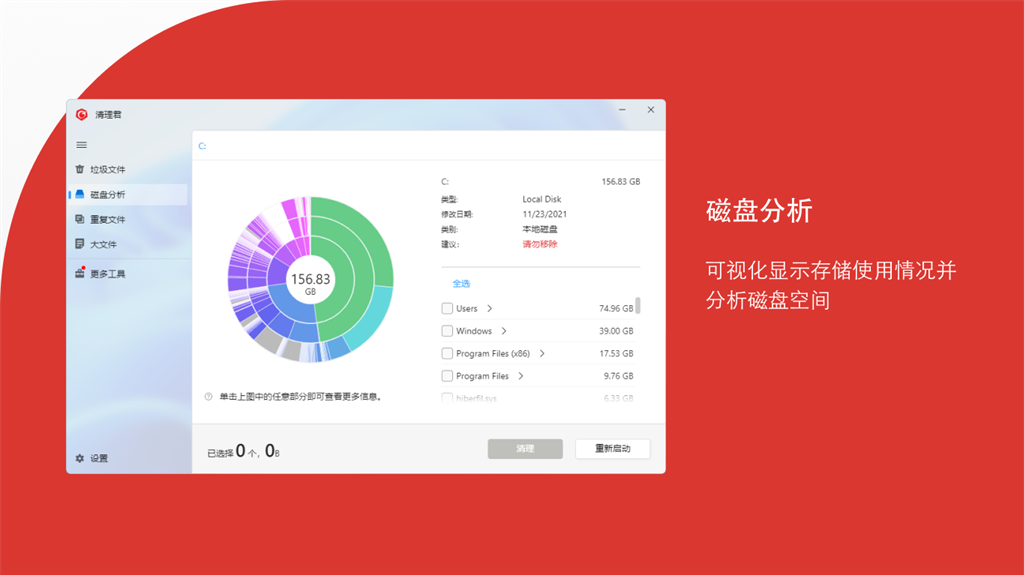
# 1. C盘空间清理与系统还原概述
C盘空间清理与系统还原是两项重要的系统维护任务,有助于保持计算机的最佳运行状态。C盘空间清理可以释放硬盘空间,提高系统响应速度;而系统还原可以将系统恢复到之前的状态,避免因操作失误或恶意软件感染造成的系统问题。
本指南将详细介绍C盘空间清理和系统还原的原理、方法和注意事项,帮助您有效地管理计算机系统,提高工作效率和数据安全性。
# 2. 系统还原机制与关闭方法
### 2.1 系统还原的原理和作用
系统还原是 Windows 操作系统中的一项功能,它允许用户将系统恢复到以前的某个时间点,而不会影响个人文件和数据。其原理是通过创建系统还原点来实现的。
系统还原点包含以下信息:
- 注册表快照
- 系统文件快照
- 已安装程序列表
当系统发生问题时,用户可以将系统还原到最近的还原点,从而恢复系统到该时间点的状态。这对于解决以下问题非常有用:
- 恶意软件感染
- 驱动程序安装问题
- 系统设置错误
- 意外删除重要文件
### 2.2 关闭系统还原的步骤和注意事项
在某些情况下,系统还原可能会占用大量磁盘空间或影响系统性能。因此,用户可能需要关闭系统还原。
关闭系统还原的步骤如下:
1. 打开“系统属性”对话框(右键单击“此电脑”>“属性”)
2. 点击“系统保护”选项卡
3. 选择要关闭还原的驱动器
4. 点击“配置”按钮
5. 选择“禁用系统保护”
6. 点击“确定”按钮
**注意事项:**
- 关闭系统还原后,系统将不再创建还原点。
- 如果系统发生问题,用户将无法使用系统还原来恢复系统。
- 关闭系统还原后,可以释放出被还原点占用的磁盘空间。
# 3. C盘空间清理实践
### 3.1 临时文件和缓存的清理
#### 3.1.1 Windows临时文件清理
Windows系统会在运行过程中产生大量的临时文件,这些文件主要用于存储应用程序和系统进程的临时数据。随着时间的推移,这些临时文件会占用大量的磁盘空间。
**清理步骤:**
1. 按下快捷键 **Win + R** 打开运行窗口,输入 **%temp%** 并回车。
2. 进入临时文件目录后,选择所有文件,右键点击并选择 **删除**。
**代码块:**
```
import os
import shutil
# 获取临时文件目录
temp_dir = os.path.join(os.environ['USERPROFILE'], 'AppData', 'Local', 'Temp')
# 删除临时文件
for file in os.listdir(temp_dir):
file_path = os.path.join(temp_dir, file)
try:
os.remove(file_path)
except OSError:
s
```
0
0





